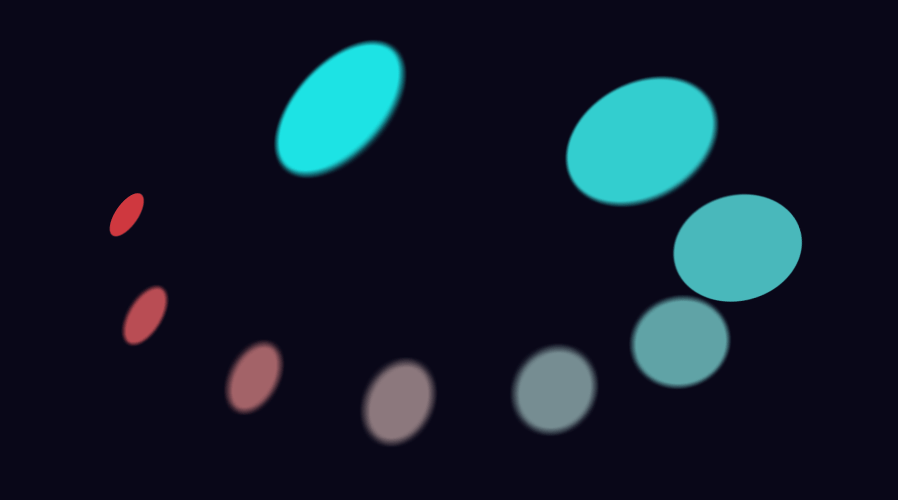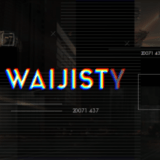こないだ奮発して6000円のTシャツを買ってしまいました
無地のチャコール
今日届いたので着てみたらいい感じでした
ネットで久しぶりに買ったので不安だった
生地厚めのタフな感じなのでちょっと夏は暑いかも
あと最近デスクトップのバソコンがぶっ壊れたっぽくて
据え置きのMAC PROを買おうと思ったんですが
価格30万〜40万くらいでした
apple天井知らず過ぎる
なんならトラックパッドも欲しいです
物欲を抑えたい日々
参考チュートリアル
今回の参考チュートリアルはダストマンTIPSさん
3D回転するアイコンアニメーションの作り方【After Effects チュートリアル】
です
アイコンを作るのが面倒だったのでイラレで
グラデの円シェイプを作って入れました
イラレでシェイプごとに綺麗にグラデを作るには
複数のシェイプを選択した状態で
編集→色の編集→上下にブレンド、左右にブレンドなどを使うと
一瞬で複数のシェイプにグラデーションが作れます
学べること
楕円形ツールをダブルクリックでコンポジションいっぱいのサイズで配置される
地味に知らなかった、、、
ショートカットキーcommand + →
command + →で右に1フレームずつずらせるというショートカットキー
これ初めて知ったんですが便利
コラップストランスフォーム
コラップストランスフォームは
普通なら3D化したレイヤーをプリコンポーズしたとき、2Dに戻ってしまうんですが
コラップストランスフォームにチェックを入れておくと3D状態が維持出来るので
便利な機能です
コラップスするとコンポレイヤーの中身がそのままそこにあるのと一緒という捉え方をして
行けばわかりやすいかなと思います
ググるとコラップストランスフォームのメリット、デメリットが詳しく載っているので
調べてみてください
これは案ずるより産むが易しな気がします
被写界深度、フォーカス、絞りなど
※被写界深度とは、ピントを合わせた部分の前後のピントが合っているように見える範囲
※絞りを変えることで、被写界深度の範囲を調整することができる
※フォーカスはピントが合っている位置のこと
これはカメラを知っている人ならだいたい理解できると思います
被写界深度、フォーカス、絞りなどこれらを調整すると前や、後ろにピンボケが意図的に作ることができます
自主制作アニメなど視線誘導ですごく使えそうな機能ですね
因みにカメラのショートカットはcです
完成動画
完成形はこちらです!